Zakup świeżego sprzętu to ekscytujący moment, ale często wiąże się z wyzwaniem migracji wszystkich ważnych informacji. Przeniesienie oprogramowania, ustawień i osobistych plików wymaga starannego przygotowania.
Odpowiednie zaplanowanie tego etapu pozwala zaoszczędzić cenny czas i uniknąć utraty istotnych materiałów. Nasz przewodnik przedstawia kompleksowe podejście do tego zadania.
Artykuł obejmuje różnorodne metody transferu – od tradycyjnych rozwiązań fizycznych po nowoczesne narzędzia chmurowe. Każda technika ma swoje zalety i jest dostosowana do konkretnych potrzeb użytkownika.
Bez względu na poziom zaawansowania technicznego, znajdziesz tutaj praktyczne wskazówki. Dzięki nim przeprowadzisz migrację w sposób bezpieczny i efektywny, minimalizując ryzyko utraty cennych plików.
Kluczowe wnioski
- Przenoszenie informacji wymaga starannego przygotowania i planowania
- Istnieje kilka metod migracji – od fizycznych po chmurowe
- Odpowiednie narzędzia znacznie ułatwiają cały proces
- Bezpieczeństwo danych powinno być priorytetem podczas transferu
- Przewodnik jest dostosowany do różnych poziomów zaawansowania
- Właściwe wykonanie gwarantuje zachowanie wszystkich ważnych plików
- Migracja może być przeprowadzona samodzielnie z naszymi wskazówkami
Wprowadzenie do migracji komputerowej
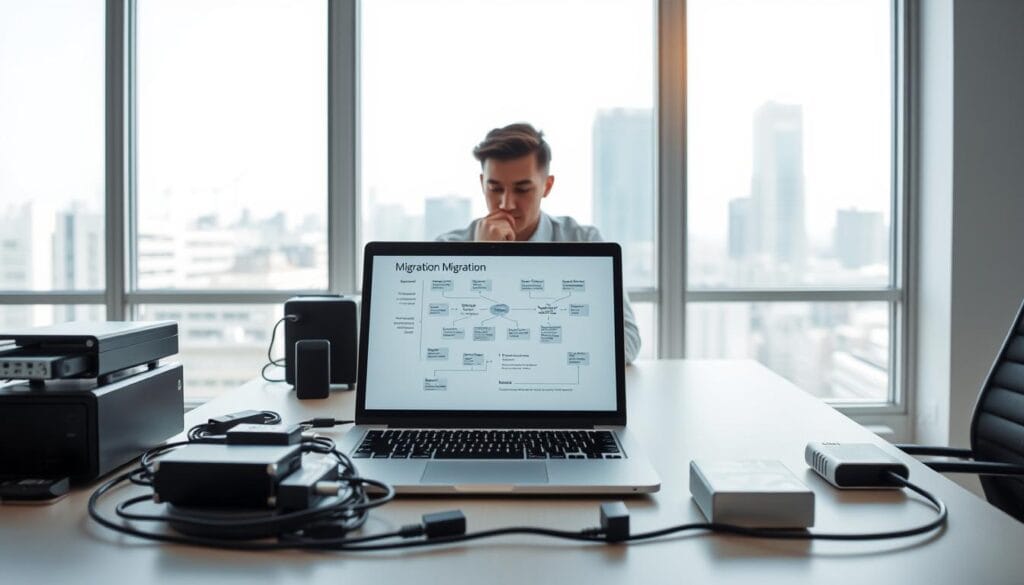
Wymiana sprzętu komputerowego wiąże się z koniecznością bezpiecznego transferu wszystkich zasobów i konfiguracji. Migracja komputerowa to nie tylko przenoszenie plików, ale całego środowiska pracy.
Nowy komputer oferuje znacznie większą moc obliczeniową i ulepszoną grafikę. Dzięki zwiększonej pamięci masowej możesz efektywniej zarządzać swoimi zasobami.
Proces migracji obejmuje dokumenty, zdjęcia, filmy oraz cały profil użytkownika. Przenosisz również konta, zakładki przeglądarki i wiadomości e-mail.
| Czynniki wpływające na migrację | Wpływ na czas trwania | Zalecane rozwiązania |
|---|---|---|
| Liczba plików do przeniesienia | Bezpośredni wpływ na czas | Selekcja ważnych danych |
| Rozmiar poszczególnych plików | Wydłuża transfer dużych plików | Kompresja przed migracją |
| Różnice w systemach operacyjnych | Może wymagać konwersji | Narzędzia kompatybilne |
Transfer danych może trwać od kilku minut do kilku godzin. Czas zależy od ilości informacji i wybranej metody przenoszenia.
Dobrze zaplanowany proces migracji pozwala uniknąć frustracji. Gwarantuje również bezpieczeństwo wszystkich ważnych plików podczas całej operacji.
Przygotowanie starego i nowego komputera do migracji

Przed rozpoczęciem procesu migracji, odpowiednie przygotowanie obu urządzeń jest kluczowe dla sukcesu całej operacji. Pierwszym i najważniejszym krokiem jest stworzenie kopii zapasowej wszystkich ważnych plików.
Utrata cennych informacji może być nieodwracalna, dlatego zalecamy wykonanie kopii na zewnętrznym dysku twardym lub w chmurze. Wybór metody zależy od ilości danych, które planujesz przenieść.
Oba urządzenia muszą spełniać podstawowe wymagania techniczne. Zarówno stary komputer, jak i nowy sprzęt powinny być podłączone do tej samej sieci lokalnej.
Pamiętaj o zapewnieniu stabilnego zasilania przez cały proces. Oba komputery muszą pozostawać podłączone do gniazdka elektrycznego.
Przed rozpoczęciem transferu zamknij wszystkie otwarte aplikacje. Dotyczy to szczególnie przeglądarek internetowych i paneli sterowania.
Sprawdź dostępne miejsce na dysku nowego komputera. Upewnij się, że pomieści wszystkie przenoszone pliki i programy.
Dla optymalnego przebiegu migracji warto zaktualizować system operacyjny na obu urządzeniach. Najnowsze wersje zapewniają lepszą kompatybilność.
jak przenieść dane z komputera na komputer
Współczesne technologie oferują różnorodne podejścia do bezpiecznego przenoszenia cyfrowych zasobów między urządzeniami. Wybór odpowiedniej metody zależy od ilości materiałów, dostępnego sprzętu i poziomu zaawansowania technicznego.
Jedną z najprostszych opcji jest wykorzystanie zewnętrznych nośników pamięci. Wystarczy skopiować ważne pliki na pendrive lub dysk zewnętrzny, a następnie przenieść je na nowy sprzęt.
Dostępne są również specjalistyczne narzędzia umożliwiające transfer przez sieć lokalną lub połączenie bezprzewodowe. Te rozwiązania pozwalają na szybkie przeniesienie danych z jednego komputera na drugi bez użycia fizycznych nośników.
| Metoda transferu | Prędkość operacji | Wymagania techniczne | Zalecane zastosowanie |
|---|---|---|---|
| Zewnętrzne nośniki pamięci | Średnia | Port USB, nośnik danych | Małe i średnie ilości plików |
| Sieć lokalna | Szybka | Połączenie WiFi/Ethernet | Duże zbiory danych |
| Kabel bezpośredni | Bardzo szybka | Specjalny kabel USB | Kompleksowa migracja |
| Rozwiązania chmurowe | Zależna od internetu | Stałe łącze internetowe | Stopniowy transfer |
Warto pamiętać, że proces ten obejmuje nie tylko pliki, ale również programy, które chcesz zachować. Należy zabezpieczyć instalatory lub klucze licencyjne przed rozpoczęciem całej operacji.
Nowoczesne rozwiązania producentów mogą znacznie przyspieszyć cały proces. Dzięki specjalistycznym narzędziom transfer wszystkich danych może zająć zaledwie kilka minut.
Narzędzia i metody transferu danych
Efektywna migracja wymaga świadomego doboru narzędzi dostosowanych do konkretnych potrzeb użytkownika. Każda technika ma swoje unikalne cechy wpływające na szybkość i bezpieczeństwo operacji.
Zewnętrzne nośniki pamięci, takie jak pendrive’y i dyski twarde, oferują prostotę użycia. Wymagają jedynie skopiowania plików na urządzenie, a następnie przeniesienia na nowy sprzęt.
Metoda wykorzystania wewnętrznych dysków SSD i HDD zapewnia najszybszy transfer. Polega na podłączeniu starego dysku do złącza SATA w nowym komputerze.
| Metoda przesyłania | Zalety | Wady | Zalecane zastosowanie |
|---|---|---|---|
| Zewnętrzne dyski twarde | Przenośność, łatwość użycia | Ryzyko utraty danych | Małe i średnie ilości plików |
| Kabel USB | Bezpośrednie połączenie | Wymaga specjalnego kabla | Szybki transfer dużych plików |
| Sieć Wi-Fi/LAN | Brak fizycznych nośników | Zależność od jakości sieci | Transfer w obrębie lokalnej sieci |
| Przechowywanie w chmurze | Dostęp z dowolnego miejsca | Ograniczenia prędkości internetu | Stopniowa migracja plików |
Rozwiązania sieciowe, w tym LAN i Wi-Fi, eliminują potrzebę zewnętrznych dysków. Umożliwiają bezpośrednie przesyłanie między urządzeniami podłączonymi do tej samej sieci.
Usługi przechowywania w chmurze, takie jak Dysk Google czy OneDrive, zapewniają elastyczność. Pozwalają na transfer plików o niemal dowolnym rozmiarze z dowolnego miejsca z dostępem do internetu.
Migracja z wykorzystaniem narzędzi Dell
Producent Dell oferuje dedykowane rozwiązanie do migracji, które znacząco upraszcza cały proces migracji między urządzeniami. Dell SupportAssist Migrate to specjalistyczne narzędzia zaprojektowane dla właścicieli sprzętu tej marki.
Przed rozpoczęciem pracy z tym rozwiązaniem musisz spełnić określone wymagania. Na starym komputerze wymagany jest systemu Windows 7 lub nowszy, natomiast na nowym komputerze konieczny jest Windows 10 lub nowsza wersja.
Użytkownik musi posiadać uprawnienia administratora na obu komputerów. Pamiętaj, że aplikacje nie podlegają automatycznej migracji przy użyciu tego narzędzia.
Proces rozpoczyna się od uruchomienia SupportAssist na nowym urządzeniu. Następnie pobierasz i uruchamiasz Dell Data Assistant na starym sprzęcie. Urządzenia sparujesz pomocą kodu weryfikacyjnego.
Dostępne są dwie główne opcji transferu: „Przenieś wszystko” lub selektywny wybór określonych plików. Po zakończonej migracji możesz skorzystać z funkcji wymazania danych ze starego urządzenia.
Oprogramowanie jest dostępne dla produktów Inspiron, XPS i Alienware. Oba komputery muszą pozostawać podłączone do tej samej sieci i źródła zasilania przez cały czas trwania operacji.
Problemy i wyzwania podczas migracji danych
Przenoszenie informacji między urządzeniami może napotkać różne trudności techniczne i organizacyjne. Wiele z tych wyzwań wynika ze specyfiki sprzętu i oprogramowania używanego w procesie.
Najczęstsze komplikacje obejmują przerwy w połączeniu sieciowym i niekompatybilność systemów operacyjnych. Niedostateczna ilość miejsca na dysku docelowym również stanowi poważne utrudnienie.
Wszelkie problemy podczas łączenia dwóch komputerów prowadzą do zatrzymania całej operacji. Słabe połączenie Wi-Fi lub nieprawidłowa konfiguracja sieci wymagają ponownego rozpoczęcia procedury.
| Typ problemu | Przyczyna | Rozwiązanie | Czas naprawy |
|---|---|---|---|
| Przerwy w transferze | Niestabilne połączenie sieciowe | Restart routera i urządzeń | 5-15 minut |
| Niekompatybilność profili | Różne wersje systemu Windows | Logowanie do odpowiedniego profilu | 2-5 minut |
| Brak miejsca na dysku | Niewystarczająca pojemność docelowa | Usunięcie niepotrzebnych plików | Zależne od ilości danych |
| Awaria kontrolera USB | Przeciążenie portów | Wymiana kabla lub koncentratora | 10-30 minut |
Zewnętrzne nośniki danych są podatne na ataki wirusów i degradację fizyczną. Promienie słoneczne, wilgoć i pola magnetyczne mogą uszkodzić przenoszone materiały.
Przed rozpoczęciem operacji zamknij wszystkie aplikacje, szczególnie przeglądarki i panele sterowania. Zapewni to płynny przebieg transferu i uniknie konfliktów systemowych.
Najlepsze praktyki i wskazówki po migracji
Sukces migracji zależy od właściwych kroków weryfikacyjnych po zakończeniu procesu. Przede wszystkim uruchom wszystkie programy i otwórz reprezentatywną próbkę różnych typów plików.
Sprawdź czy konfiguracje i ustawienia zostały poprawnie przeniesione. Zwróć uwagę na zakładki przeglądarki, kontakty oraz profile użytkowników.
Absolutnie nie usuwaj materiałów ze starego komputera do momentu pełnej weryfikacji. Przedwczesne czyszczenie może prowadzić do nieodwracalnej utraty ważnych informacji.
Pamiętaj, że transfer to nie tylko kwestia plików. Jeśli chcesz zachować programy, musisz przenieść ich instalatory lub klucze licencyjne.
W przypadku niektórych aplikacji konieczne będzie ponowne zainstalowanie na nowym urządzeniu. Użyj zapisanych kluczy do aktywacji oprogramowania.
Po potwierdzeniu sukcesu operacji, stworz nową kopię zapasową wszystkich danych. Zabezpieczysz w ten sposób aktualny stan swoich materiałów.
Na koniec rozważ bezpieczne wymazanie informacji ze starego systemu. Możesz użyć dedykowanych narzędzi lub funkcji resetowania Windows.
Wniosek
Finalny etap migracji wymaga potwierdzenia poprawnego działania wszystkich elementów. Dzięki odpowiednim narzędziom cały proces może przebiegać sprawnie i bezpiecznie.
Zawsze twórz kopię zapasową przed rozpoczęciem operacji. To fundamentalne zabezpieczenie chroni Twoje cenne materiały.
Dostępne metody transferu oferują różne opcji. Możesz wykorzystać zewnętrzne dyski twarde, kable bezpośredniego połączenia lub rozwiązania w chmurze.
Specjalistyczne narzędzia producentów znacząco przyspieszają cały proces. Dzięki nim przeniesienie zajmuje często zaledwie kilka minut.
Po zakończeniu transferu uruchom programy i sprawdź pliki. Upewnij się, że wszystko działa poprawnie na nowym komputerze.
Niezależnie od wybranej techniki, masz teraz wiedzę potrzebną do profesjonalnej migracji. Możesz bezpiecznie przenieść swoje zasoby między komputerami.
FAQ
Q: Jakie są najczęstsze metody przenoszenia plików między urządzeniami?
Q: Czy mogę przenieść zainstalowane programy ze starego komputera na nowy?
Q: Czy proces migracji danych jest bezpieczny dla moich plików?
Q: Co zrobić, jeśli podczas transferu pojawią się problemy?
Q: Jak przenieść dane, jeśli stary komputer nie uruchamia się?

Nasza redakcja codziennie pisze artykuły o najciekawszych rzeczach poruszających społeczność internetową. Jeżeli macie propozycje tematu, który możemy opisać to śmiało do nas piszcie.



